
00. 깃 설치
아래 명령어(sudo apt-get insatll git)대로 git 설치를 합니다.
그 후 다음 명령어(git --version)를 통해 설치가 되었나 확인할 수 있습니다.

01. SSH KEY 생성
다음 명령어(cd ~/.ssh)를 통해 .ssh 디렉터리로 이동합니다.
그 후 명령어(ssh-keygen -t rsa -C github 계정 메일)를 통해 키페어를 생성하게 됩니다.
다음처럼 id_rsa.pub 파일이 생성됨을 확인할 수 있습니다.
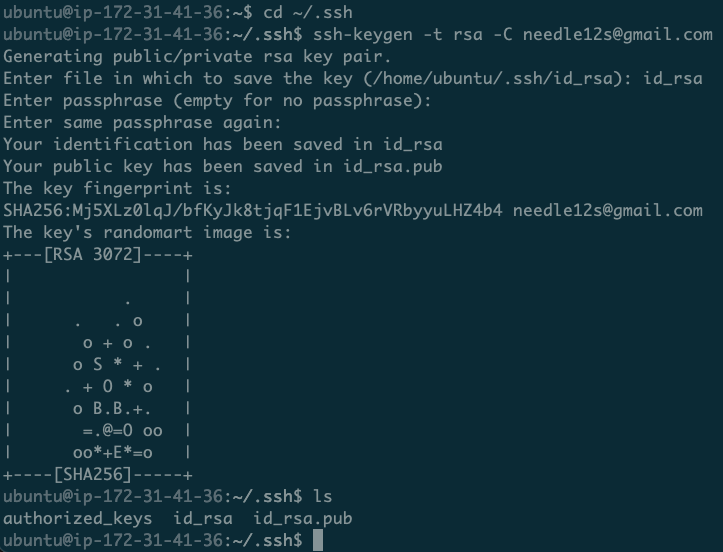
02. SSH KEY Git 연동
다음 명령어(cat id_rsa.pub)를 통해 파일 소스를 복사하여 깃헙 ssh에 저장하면 됩니다.

github에서 로그인 후 setting에서 SSH and GPG keys 탭을 클릭한 후 New SSH key 버튼을 클릭해 줍니다.
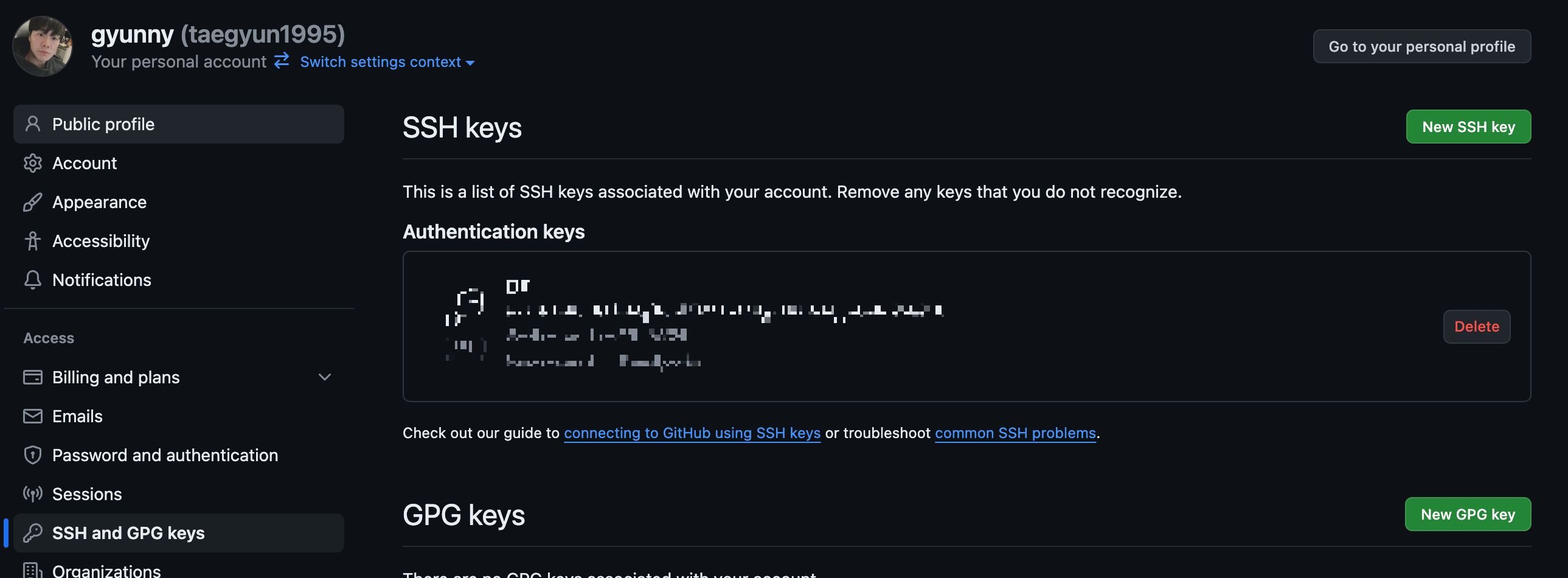
타이틀은 자유롭게 설정해 주고 Key 부분에 위에서 복사한 파일 소스를 붙여 넣어 주면 됩니다.
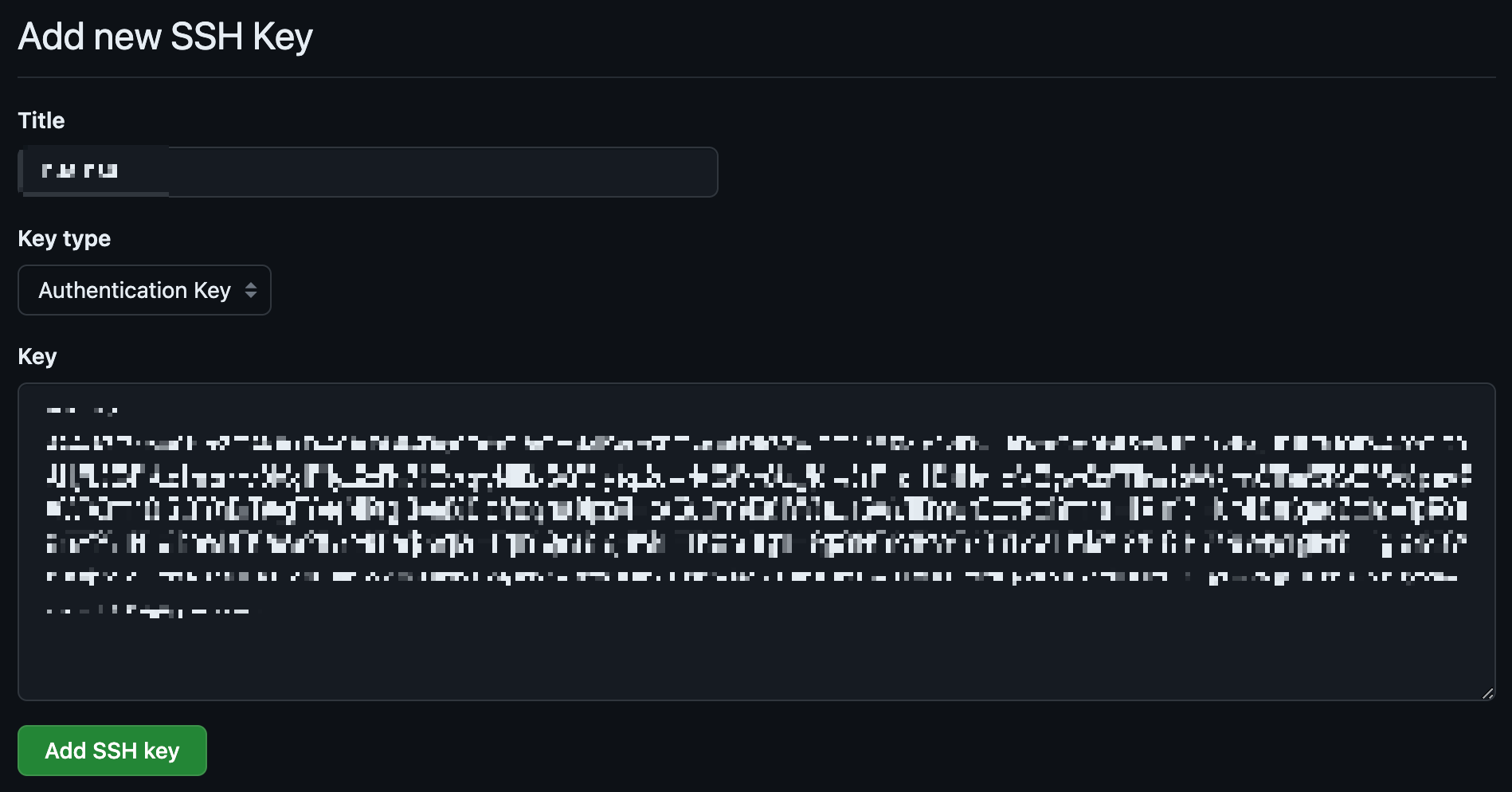
03. Git Clone!
Github 레포지토리에서 <> Code 버튼을 누르고 SSH 탭에서 나온 주소를 복사해줍니다.
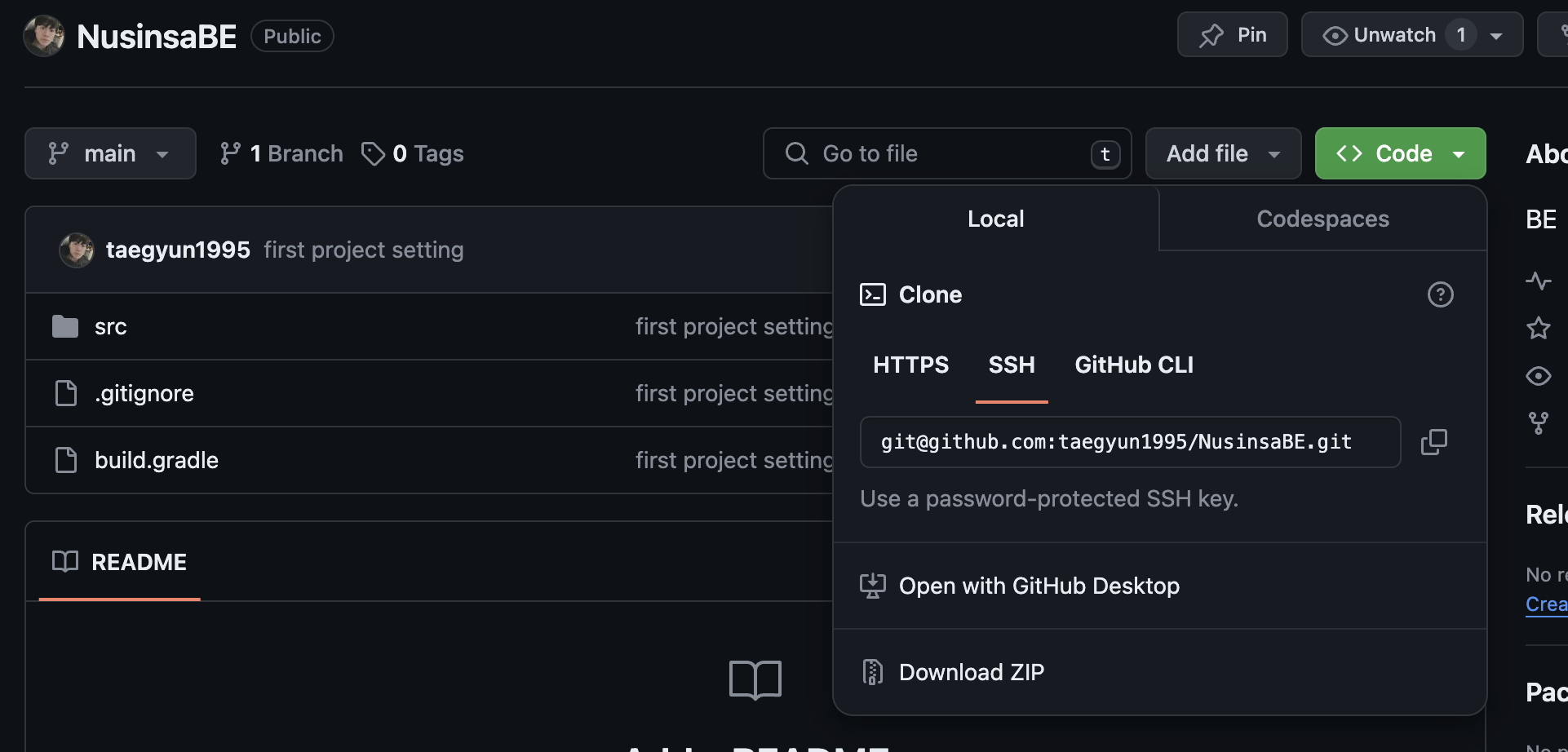
복사한 값을 EC2에서 접속한 터미널에 git clone 하면 다음처럼 완료됩니다.
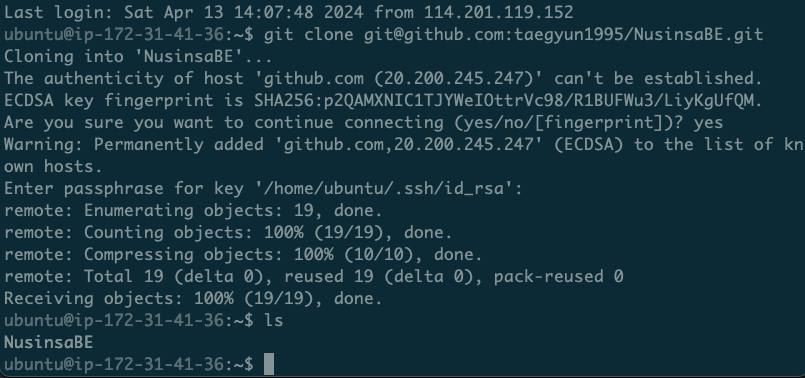
04. Java 설치 및 빌드
EC2에는 기본적으로 자바가 설치되어 있지 않기 때문에 다음처럼 자바를 설치해줍니다.

그 후 다음 명령어(./gradlew build)를 통해 jar 빌드 파일을 생성해줍니다.
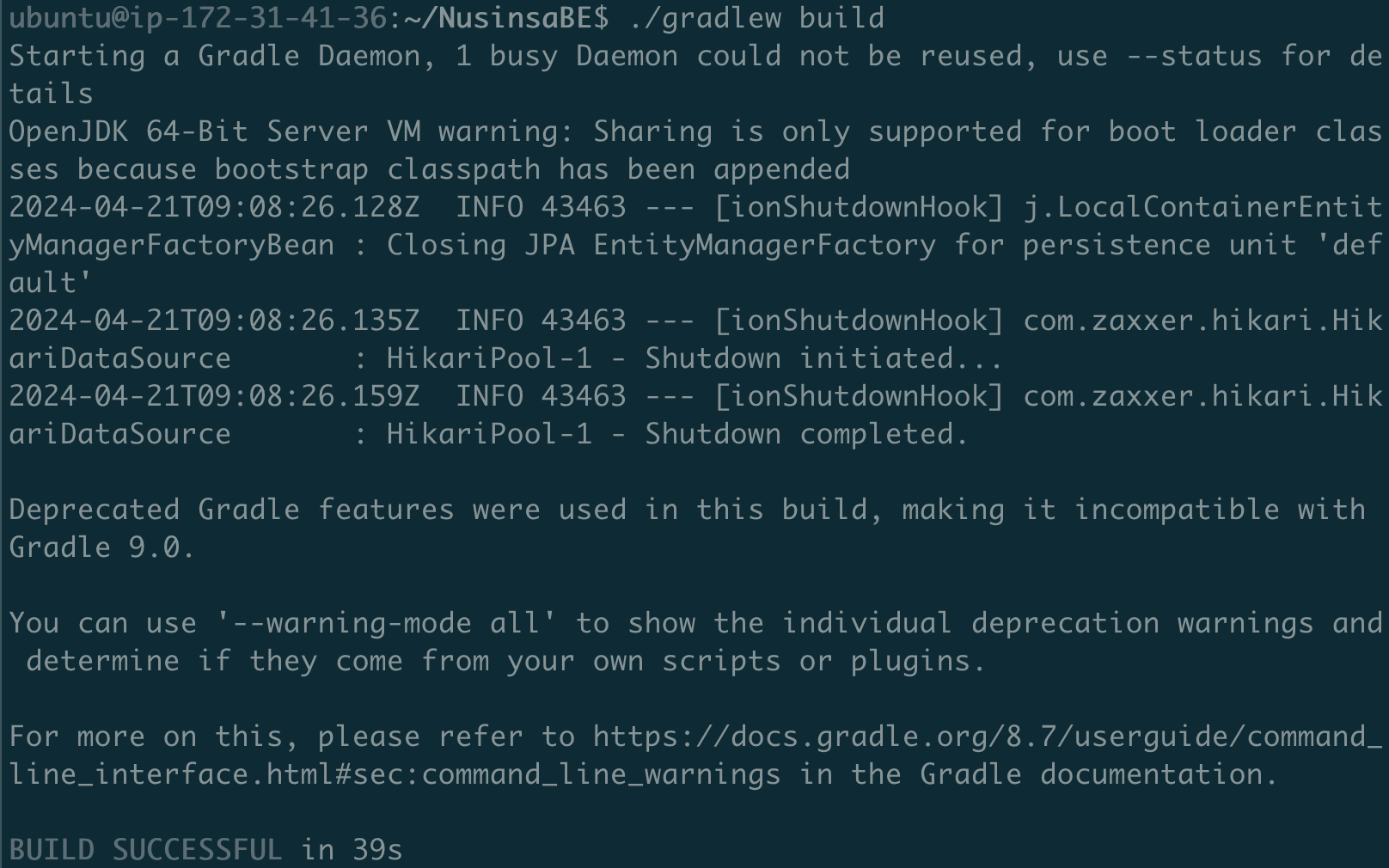
빌드가 성공적으로 진행되면 build/libs 디렉토리가 생성되고 ls 명령어를 통해 jar파일이 생성된 것을 확인할 수 있습니다.

05. 프로젝트 실행
다음 명령어(java -jar backend-0.0.1-SNAPSHOT.jar)로 생성된 jar 파일을 실행할 수 있습니다
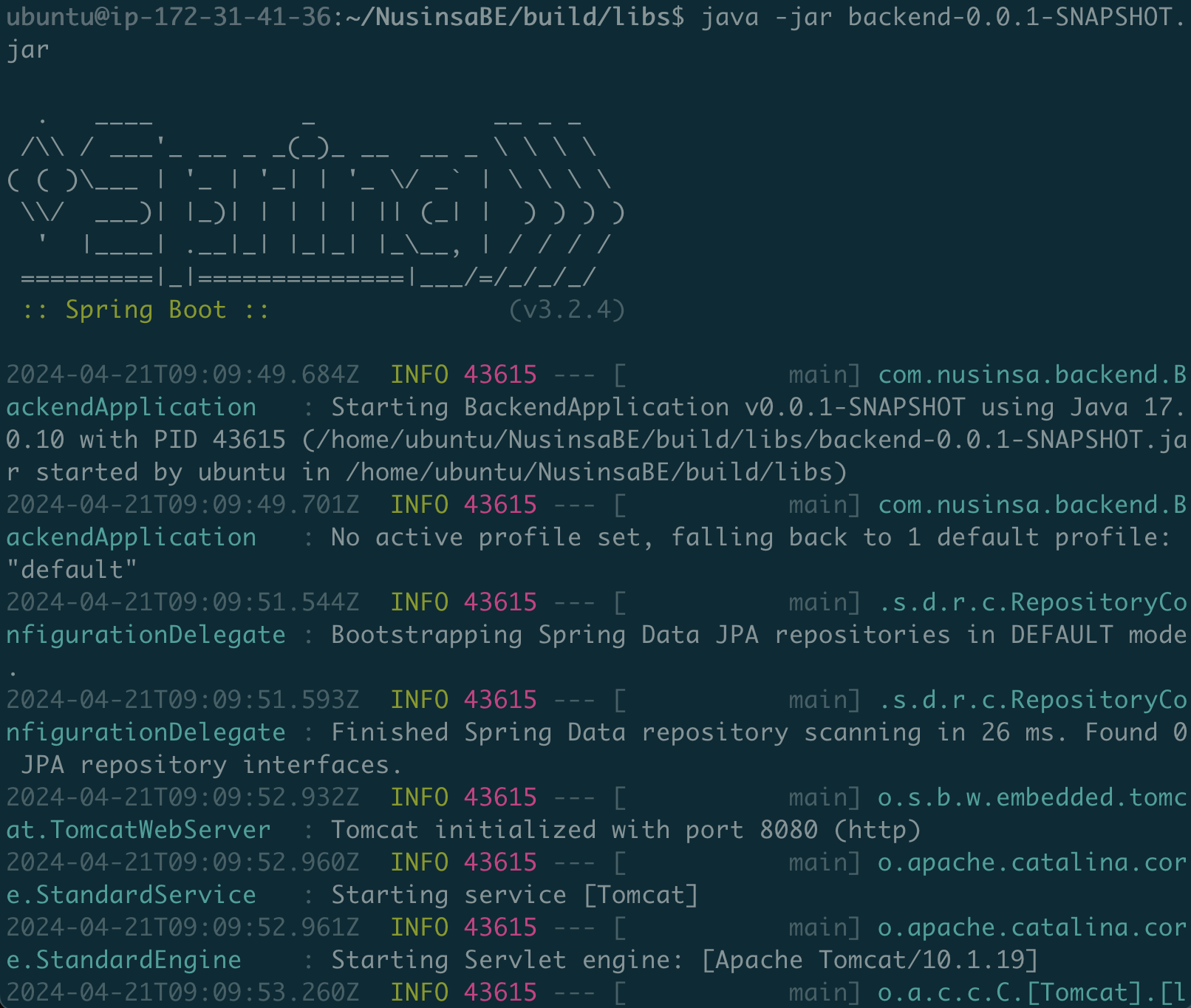
06. AWS 퍼블릭 IP를 통해 URL 접속
다음 url(http://퍼블릭 IPv4주소:포트번호)를 통해 aws에 배포한 프로젝트에 접근할 수 있습니다.
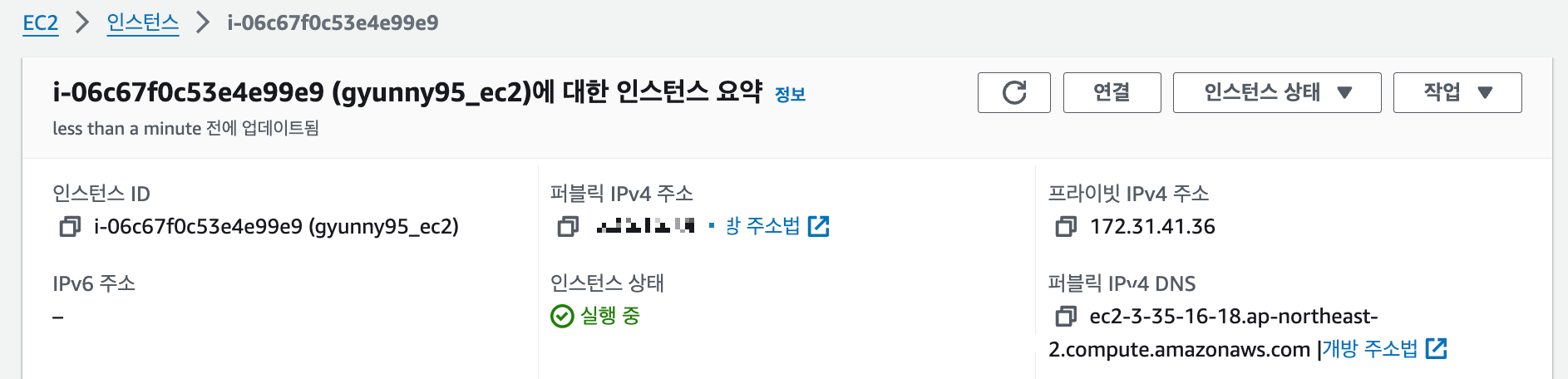
다음 컨트롤러를 작성해서 정상적으로 동작하는지 확인할 수 있습니다.
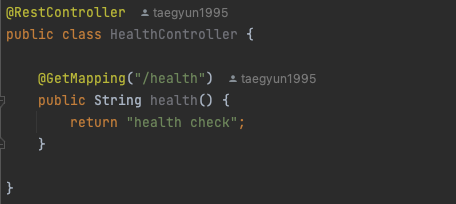
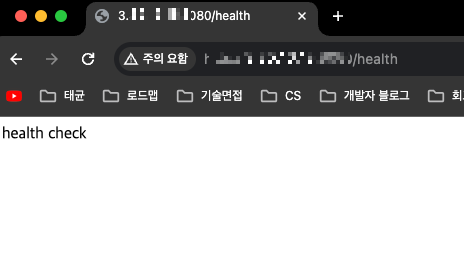
07. 보안그룹 인바운드 규칙 편집
인바운드 규칙에 접근할 포트를 허용해주지 않으면 접근할 수 없으므로 다음처럼 설정해주시면 접근하실 수 있습니다.
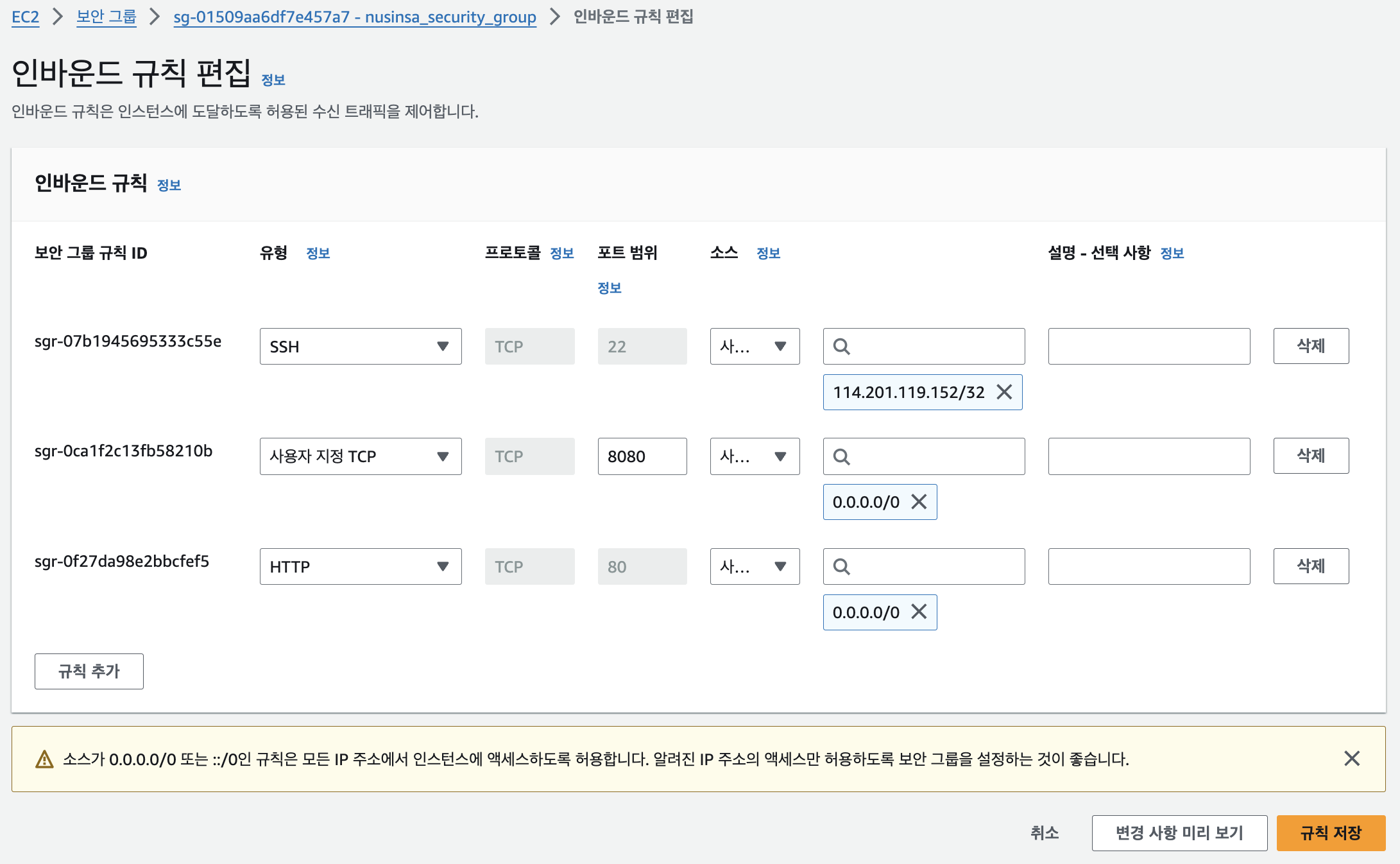
마무리
간단하게 AWS EC2를 세팅부터 git clone 하여 서버에 배포하는 과정을 작성해봤습니다.
감사합니다.
'🐣 Web & Infrastructure > AWS' 카테고리의 다른 글
| [AWS] 01. EC2 생성 - Spring Boot 배포 (0) | 2024.04.13 |
|---|
